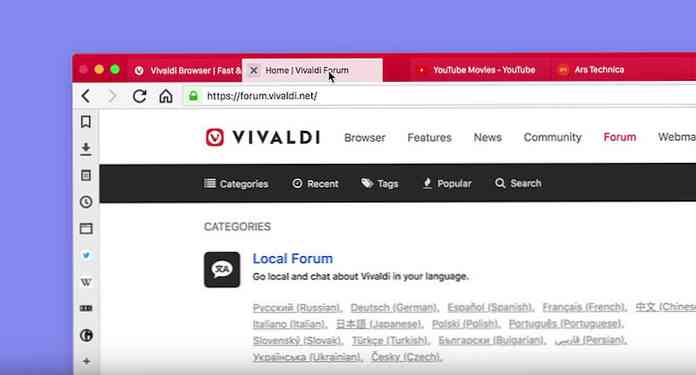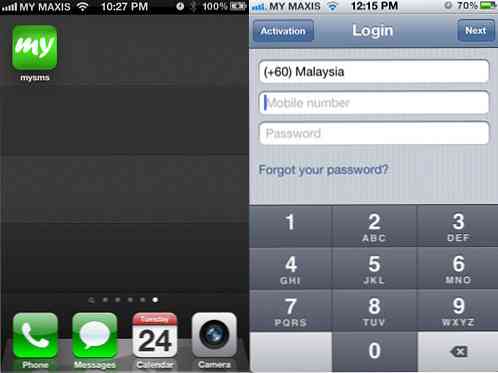ここ数週間の間に、マイクロソフトはイベント中にそのデビューをすることになるオールインワンを準備しているという言葉が回ってきました。今日、私たちはついにデバイスを垣間見ることができました、そしてそれはデザイナーとクリエイターのためにオーダーメイドのものです。装置はと呼ばれます サーフェススタジオ, そして物事の外観から、それはiMacユーザーベースの後に行きます. Surface Studioの詳細 Surface Studioには2つの重要な機能があります。 モニター そしてその コンポーネント. モニターを見ることから始めます. Surface Studio - モニター Surface Studioには 28インチPixelsenseディスプレイ それは持っています ちょうど12.5 mmの厚さ (組み込み技術は、Surface、その後PixelSenseという名前の初期のMicrosoft Researchプロジェクトの生まれ変わりのように見えます). マイクロソフトは、ディスプレイがピクセル密度の点で現代の4Kディスプレイより優れていることを自慢しています。スクリーン梱包付き 1350万ピクセル で 4500×3000の解像度, Surface Studioのモニターは 平均の3840×2160ディスプレイより63%高密度....
デスクトップ - ページ 4
Windowsは時間が経つにつれてゆっくり起動する傾向があります。これが起こっている最も一般的な理由の1つは私達が余りにも多くのソフトウェアおよびアプリケーションキューイングがあるという理由です オートロード システム起動時回避策の1つはあなたのMSConfigを起動してこれらのソフトウェアを取り除くことです. PCの起動が遅い場合は、次のガイドが役立つことがあります。. 時間が経つにつれてWindowsの起動はますます遅くなりますが、これはより多くのソフトウェアをインストールするためです。このソフトウェアがWindowsの起動時にロードする必要がある場合は、Windowsを起動するたびにキューに入れられ、プロセス全体の速度が低下します。 WindowsのMSConfigツールを使用すると、起動時に不要なプログラムを削除することで高速化することができます。. MSConfigの設定 クリック 開始 -> 実行する と入力 msconfig. 選択する サービス内容 タブをクリックし、リストをスキャンします。あなたがそこにいる必要がないと思うものは何でも取り除いてください。通常、マイクロソフトのコーポレートサービスの場合はそのままにしてください。. を選択 起動 タブをクリックし、起動時にロードしないソフトウェアまたはアプリケーションを削除します。つかいます コマンド 特定のアプリケーションがどこにインストールされているかを教えてくれます。ここでチェックを外したものは、次回のWindows起動時にはロードされません。. クリック OK, そして、あなたのコンピュータを再起動して、それが今より速くロードするかどうか確かめて. 設定をめちゃめちゃにした場合は、 全般 Tabキーを押して選択 通常の起動 そして、すべて元の状態に戻ります.
Webデザインは設計者にとってコストがかかる可能性があります。そのプロセスは時間がかかるだけでなく、そのツールにも多額の金銭的投資が含まれます。多くの設計者は同じジレンマに襲われます - 強力なマシンとより少ないソフトウェア、あるいは平均的なマシンで解決するため、より多くのデザイン関連のソフトウェアを購入できますが、見返りとして、壮大なシステムの遅れに苦しみます。. 今日の記事では、私たちはあなたにすべての人々のガイドをするつもりです。 あなたが必要とするかもしれない無料のWindowsソフトウェア Webデザインプロジェクトのため。私達はまた私達の推薦をまた投げますもっと 無料の選択肢 より多くの選択肢を提供するために、フリーソフトウェアの天国に飛び込み、それらがあなたのために在庫があるものを見てみましょう。! また、私たちのリストをチェックしてもっと便利なツールやアプリケーションを見つけてください。! あなたが知っておくべき70無料の便利なポータブルアプリケーション 22便利なワイヤーフレーミングおよびプロトタイピングツール あなたのウェブサイトのユーザビリティを向上させるための19のツール 18便利なWebユーザビリティテストツール 遠隔チームのための10のプロジェクト管理ソフトウェア 感染したUSBフラッシュドライブからあなたを保護する10のツール Webブラウジング そのように私を見ないでください、私はすべてのウェブブラウザが無料であることを知っています、ちょうどあなたがあなたのガレージですべての最高のブラウザを持っていることを確かめたいです! ウェブブラウザとしては、Google Chromeが今のところ最高のブラウザだと思います。どうして?より速いブラウジング、よりきれいなユーザーインターフェース、より良いHTML5とCSS3サポート、そして素晴らしいChrome拡張機能がこれらの年でますます増えています. そのうえ、近年、モバイルはウェブデザインの土地の何エーカーもの土地を引き継いできたので、モバイルブラウザの設定であなたのウェブサイトをテストするためにあなたがOpera Mobile Emulatorを持つことは本当に重要です. おすすめです: グーグルクローム 他の選択肢:Mozilla Firefox、Apple Safari、Microsoft Internet Explorer、Operaウェブブラウザ、Operaモバイルエミュレータ、IETester、Vivaldi グラフィック編集...
インターネットを介して共同作業をする場合は、進行状況を示すスクリーンショットを作成しなくても、作業内容をリアルタイムで共有または議論する必要がある場合があります。. あなたが考えることができます 放送時間, Googleハングアウト そして、この目的のための他のビデオツールが、私たちはあなたにScreenleapを紹介するつもりです。なぜならそれは申し込みやインストールなしで即座に動くオンラインアプリだからです. Flyで画面を共有する あなたのスクリーンの共有を開始するには、Screenleapに行き、緑色のボタンをクリックしてください。 今すぐ画面を共有する. コンピュータへのアクセスを要求するポップアップが表示されたら、クリックします 許可する. アクセスが許可されると、小さなコントロールウィンドウが画面の前面に表示されます。このコントロールが表示されたら、あなたのスクリーン共有はすでにアクティブになっています。スクリーン全体を共有するのか、スクリーン「長方形の内側」のみを共有するのかを選択します。. 四角形の内側を共有するを選択すると緑色の四角形が表示され、いつでもサイズを変更して画面の任意の部分に移動できます。. 画面を共有する準備が整ったら、Screenleapページに移動してリンクをコピーしてから友人やパートナーに送信し、画面の共有を開始します。. 共有を中止するには、を押します 共有を一時停止, またはクリック 共有を停止 セッションを終了する. 結論 非常に使い方が簡単なこのアプリは、画面を共有するための優れたツールになります。共有しているときにバックグラウンドで実行されていることに注意してください。? だから、あなたはこのツールについてどう思いますか? あなたのコメントを共有する.
WhatsApp、Line、Viberなどのメッセージングアプリケーションを忘れて、フリーテキストメッセージを送受信することは、スマートフォンだけに限られるべきではなくなりました。クロスプラットフォームのiMessageに似たサービスを探しているなら、この投稿はあなたのためです。. 今日は、強力なクロスプラットフォームメッセージングアプリケーション - mysmsを紹介します。 デスクトップコンピュータから他のmysmsユーザーへのフリーテキストメッセージの送受信, MacでもWindowsでも、関係ありません。 Mysmsは、最終的にはスマートフォンに必要となる唯一のメッセージングアプリになるかもしれません。. mysms Android&iOSアプリ mysmsを使い始めるには、まずスマートフォンで入手してください。. スマートフォンにmysmsメッセンジャーアプリをダウンロードしてインストールします。アンドロイド. あなたの電話番号を登録して有効にしてください。 電話番号 そして パスワード デスクトップおよびWebアクセス用. それでおしまい!それでは、mysms Messengerがさまざまなプラットフォームでどのように機能するのかを見てみましょう。. スマートフォンのmysms mysmsは他のスマートフォン用メッセージングアプリと同じように動作します。送信者と受信者の両方が無料でテキストメッセージを送信するにはmysmsがインストールされている必要があります。その後、彼らはあらゆる種類のメッセージ、ファイル、画像、ビデオ、さらにはワード文書を送信し始めることができます。. コンピューター上のmysms MacやPCから直接メッセージを送信するには、mysmsをコンピュータにインストールしてください。何よりも、あなたが使用しているデバイスに関係なく、あなたのメッセージは常に同期したままになります。. Androidユーザーの場合は、mysmsを使用してネットワークサービスプロバイダ経由でSMSを送信することもできます。料金が適用されます. Webブラウザ上のmysms スマートフォンとコンピュータのほかに、mysmsはあなたがあなたのメッセージと連絡先の全てを管理するためのウェブアプリも提供します。自動バックアップ機能により、すべてのメッセージが安全にどこからでもアクセス可能になります。. 結論 スマートフォンを介して外出先で誰とでも柔軟に連絡を取り合うようにしたいが、それでもコンピュータからメッセージを送信するのに快適さがあれば、すべて無料でmysmsにショットを送る.
ハードドライブに同じファイルのコピーが少ないのは賢明ではありません。混乱を引き起こすだけではありません。それはまたハードドライブのスペースを占有します。 Duplicate File Finderは無料のシェアウェアで、コンピュータのトレースをスキャンしてファイルの重複を探し出し、それらをリストアップします。削除または維持するには、それはあなたの電話です. Duplicate File Finderは、ハードディスク全体を通過するのではなく、特定のフォルダとパスをスキャンすることもできます。. 重複ファイル検索をダウンロードする
どちらかしたい チームと何か話し合って、チュートリアルを書く スクリーンショットは、プロセスに関するガイド、または単にあなたが誰かとの会話の周りにいくつかのゴシップを投げる、すべてのことを行うための最良の方法です. そしてあなたが すぐにスクリーンショットを撮って共有したい, そのための最善の方法はキーボードショートカットを使うことです。キーボードショートカットを使用すると生産性が大幅に向上しますが、これを実行するために使用するショートカットがわかっている場合に限ります。. だから、どちらかでスクリーンショットやプリントスクリーンを撮ろうと思っているすべての人のために macOSまたはWindows, これがあなたが探しているスクリーンショットのキーボードショートカットです。その中に飛び込みましょう. 30最高の無料スクリーンショットツールとプラグイン Windows 10でスクリーンショットを撮る最速の方法 9 Androidスクリーンレコーディングアプリ Windows用の5最高のスクリーンレコーディングアプリ ハウツー - macOSスクリーンショットファイルフォーマットの変更 方法 - スクリーンショットにマウスポインタを含める Windowsキーボードショートカット Windowsではネイティブに 画面全体またはアクティブな画面をキャプチャする サードパーティ製ソフトウェアの助けを借りずに。これがあなたのやり方です. PrtScnボタンを押すと、 クリップボードの全画面, テキストエディタ(MS Wordなど)または画像エディタに貼り付けて、今後の作業にご利用ください。. AltキーをPrtScnキーと同時に押すことによって、これは画面のスクリーンだけをキャプチャします。...
ランサムウェアは持っています 大量の悪評を得た 最近発生した2つの大きな発生のおかげで最近のように。最初は悪名高いです WannaCryランサムウェア それがに広まったときにそれはニュースを作りました 英国の国民健康サービス(NHS)システム. 二つ目は NoPetya ヨーロッパ各地のシステムとコンピュータを標的としたランサムウェア. これらと 2つの大規模なランサムウェア攻撃, 自分のコンピュータがデジタル誘拐犯によって人質にされやすいのではないかと疑問に思っている人もいることは理解できます。. Elad Erezは使いやすいスキャナーを開発しました これにより、ユーザーは ネットワーク上のコンピュータはランサムウェアから安全です. 会う エターナルブルース, EternalBlueにちなんで名付けられたアプリ ランサムウェアによって使用されるネットワーク感染ベクトル 上記の通り. 使用可能なより複雑な脆弱性スキャナーの一部とは異なり、Eternal Blueの操作は単に問題になります。 「スキャン」ボタンをクリックしてそれが行われるのを待つ. スキャンが完了すると、それは 脆弱性の状態を一覧表示する ネットワーク上のすべての接続機器のリスト. 安全で脆弱ではないデバイスには、 ""というラベルが付けられます。いいえ「あるものは強調表示されますが、はい"その間、非アクティブな接続は与えられるでしょう"応答なし「ラベル. デバイスに「はい」と表示されている場合…...